Fedora 设计团队 在 2023 年 1 月举办了首届 创意自由峰会 后发现,使用开源工具举办虚拟会议非常有效。
在本文中,我将分享关于本次会议的一些背景信息,为什么对我们来说使用开源工具来举办会议很重要,以及我们的团队使用了哪些特定的工具和配置来使其全部运作起来。我还将讨论哪些方面做得不错,以及在 2024 年的下一次峰会上哪些方面需要改进。
什么是创意自由峰会?
创意自由峰会是 Marie Nordin 在审查为 Flock,年度 Fedora 用户和贡献者会议 提交的演讲稿后提出的一个想法。她收到了许多为 2022 年 8 月的 Flock 提交的关于开源设计和创意的演讲稿——远远超出我们可能接受的数量。由于有如此多关于开源设计相关演讲的好点子,她想知道是否有可能举办一个独立的开源创意会议,专注于使用开源工具创作作品的创意人士。
Marie 在 2022 年秋季向 Fedora 设计团队提出了这个想法,我们开始计划于 2023 年 1 月 17 日至 19 日举行的会议。由于这是我们第一次举办这样的新会议,我们决定从基于一些 Flock 提交的演讲稿和我们自己个人开源创意网络邀请的演讲者开始。几乎我们邀请的每位演讲者都做了演讲,所以我们没有空间接受投稿。明年我们需要解决这个问题,所以我们还没有开源的 CFP(征稿启事)管理工具可以告诉您。
使用开源软件举办开源会议
自从最初的新冠疫情封锁以来,Fedora 的 Flock 会议一直使用 Hopin 虚拟举办,Hopin 是一个在线会议平台,它不是开源的,但对开源工具友好。Fedora 在几年前开始使用它,它确实提供了一种专业的会议感觉,具有内置的赞助商展位/展览厅、分会场、走廊聊天对话和审核工具。使用 Hopin 举办创意自由峰会对我们来说是一个选择,因为作为 Fedora 赞助的活动,我们可以访问 Fedora 的 Hopin 设置。同样,Hopin 不是开源的。
现在,作为一名长期(约 20 年)的开源贡献者,我可以告诉您,这种决定总是很艰难。如果您的会议专注于开源,那么使用专有平台来举办您的活动会感觉有点奇怪。然而,随着我们的社区和活动的规模和复杂性不断增长,构建一个集成的开源会议系统的能力变得更具挑战性。
没有对与错的答案。在做出这个决定时,您必须权衡很多事情
- 预算
- 人力
- 基础设施
- 技术能力
- 活动的复杂性/正式程度/文化
我们没有为这次活动准备任何预算。我们确实有一个志愿者团队,可以投入一些工作时间。我们有 Fedora Matrix 服务器作为我们可以引入组合的受支持基础设施,并且可以访问托管的 WordPress 系统用于网站。队友 Madeline Peck 和我拥有使用 PeerTube 运行每周一次的 Fedora 设计团队 视频通话 的技术能力/经验。我们希望活动是低调、单轨和非正式的,所以我们对小故障或粗糙的边缘有一定的容忍度。我们也都对尝试开源技术栈充满热情。
现在您对我们在做出这个决定时的一些考虑因素有所了解,这可能对您为您的活动做出决定有所帮助。
开源会议技术栈
以下是会议技术栈的工作原理。
概述
直播组件
- 直播流:我们将主舞台和社交活动直播到 PeerTube 频道。会议参与者可以从我们的 PeerTube 频道观看直播流。PeerTube 包括一些注重隐私的分析功能,以跟踪直播观看者和活动后观看次数。
- 直播舞台 + 社交活动室:我们有一个直播舞台供演讲者和主持人使用,使用 Jitsi,确保只有获得许可的人才能打开摄像头。我们还有一个额外的 Jitsi 会议室用于社交活动,允许任何想参加社交活动的人打开摄像头。
- 后台:我们有一个“后台”Matrix 频道,用于在活动进行期间与演讲者、主持人和志愿者在一个地方进行协调。
- 公告和问答:我们通过共享的 Etherpad(我们后来迁移到 Hackmd.io)来管理会议的问答和每日日程安排。
- 集成和集中的会议体验:使用 Matrix 的 Element 客户端,我们将直播视频和 Etherpad 嵌入到会议的公共 Matrix 房间中。我们使用频道中的参与人数来监控会议的总体参与度。我们在整个会议期间进行了实时聊天,并从聊天和嵌入式问答 Etherpad 中收集观众提出的问题。
- 会议网站:我们有一个由 Ryan Gorley 创建的精美设计的网站,托管在 WordPress 上,其中包含有关如何加入会议、日期/时间和日程安排的基本信息和链接。
活动后组件
- 活动后调查:我们使用了开源的 LimeSurvey 系统发送活动后调查,以了解与会者的感受。我在本文中使用了该调查中的一些数据。
- 活动后视频编辑和字幕:我们没有为会议配备实时字幕系统,但当我能够做到时,我将演讲的实时笔记输入到频道中,与会者对此非常感激。活动结束后,我们使用 Kdenlive(活动中演讲中介绍的工具之一)来编辑视频并生成字幕。
- 活动录像:PeerTube 会自动将直播录像发布到频道,使与会者几乎可以立即观看他们可能错过的演讲。
接下来我将介绍一些细节。
使用 PeerTube 进行直播
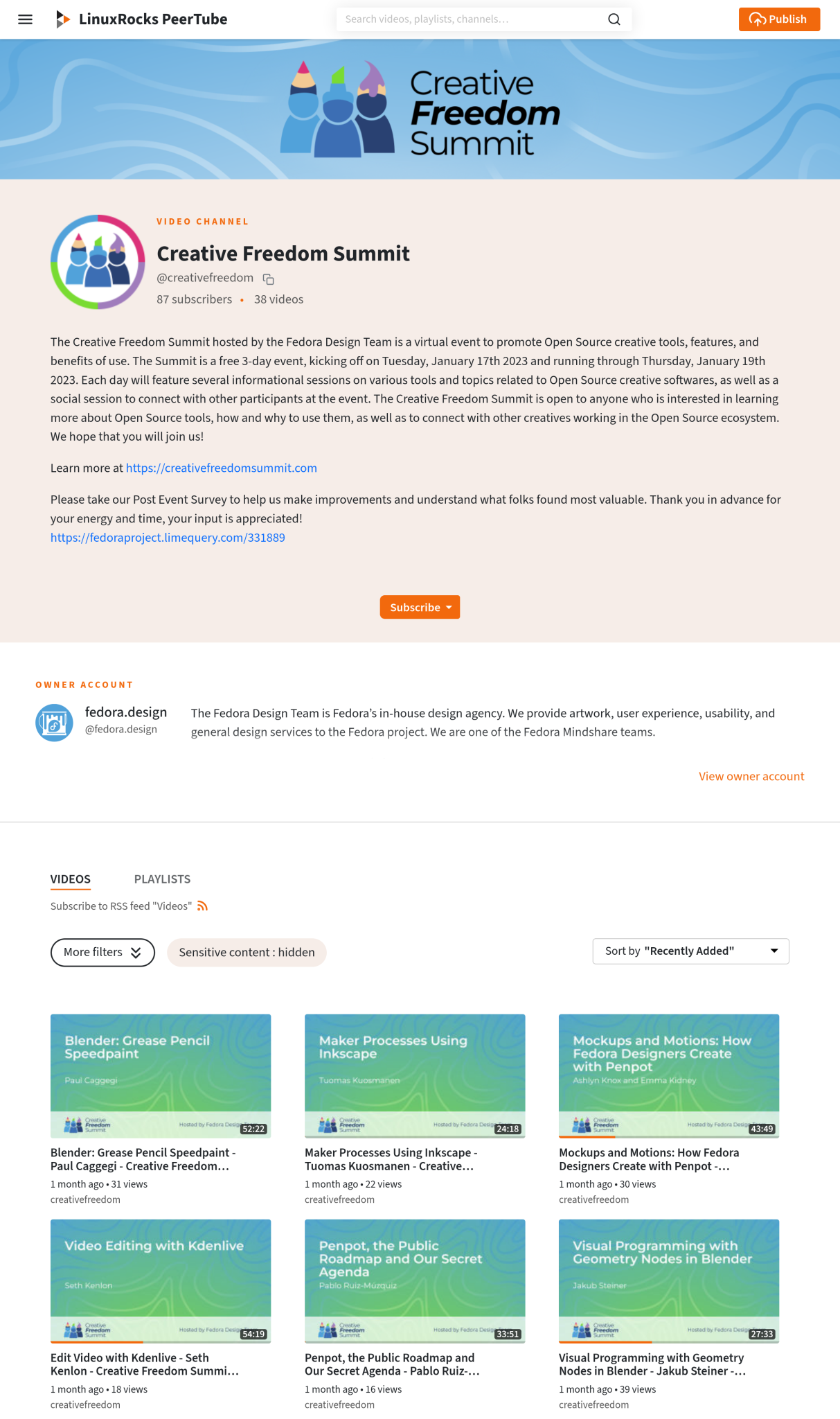
(Máirín Duffy,CC BY-SA 4.0)
我们使用了由 LinuxRocks.online 慷慨托管的 LinuxRocks PeerTube 平台 进行创意自由峰会的直播。PeerTube 是一个免费开源的去中心化视频平台,也是联邦宇宙的一部分。
PeerTube 最好的功能之一(据我所知,其他平台没有)是,在您的直播结束后,您会获得一个近乎即时的回放录像,发布到您在 PeerTube 上的频道。我们聊天室的用户将此视为该平台的主要优势。如果与会者错过了他们真正感兴趣的会议,他们可以在该演讲结束后几分钟内观看。志愿者组织团队无需手动干预、上传或协调即可实现这一点;PeerTube 为我们自动化了这一过程。
以下是使用 PeerTube 进行直播的工作原理:您在您的频道上创建一个新的直播,它会为您提供一个直播 URL + 一个密钥,用于授权向该 URL 进行直播。此 URL + 密钥可以重复使用。我们将其配置为在直播结束后立即将录像发布到我们创建直播 URL 的频道。接下来,在您开始直播时将其复制/粘贴到 Jitsi 中。这意味着您不必在会议期间为每次演讲都生成新的 URL + 密钥——为组织者管理这些的开销将非常巨大。相反,我们可以重复使用在会议组织者之间的通用文档中共享的同一个 URL + 密钥(我们每个人都有不同的轮班主持演讲)。团队中任何可以访问该文档的人都可以开始直播。
如何在 PeerTube 中生成直播 URL + 密钥
以下部分介绍如何在 PeerTube 中逐步生成直播 URL + 密钥。
1. 在 PeerTube 上创建直播视频
登录 PeerTube,然后单击右上角的 发布 按钮
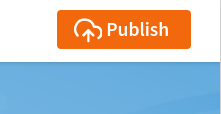
(Máirín Duffy,CC BY-SA 4.0)
2. 设置选项
单击 开始直播 选项卡(从左数第四个),并设置以下选项
- 频道:(您希望直播发布的频道名称)
- 隐私:公开
- 单选按钮:普通直播
然后,选择 开始直播。(别担心,您还不会真正开始直播,还有更多数据需要填写。)
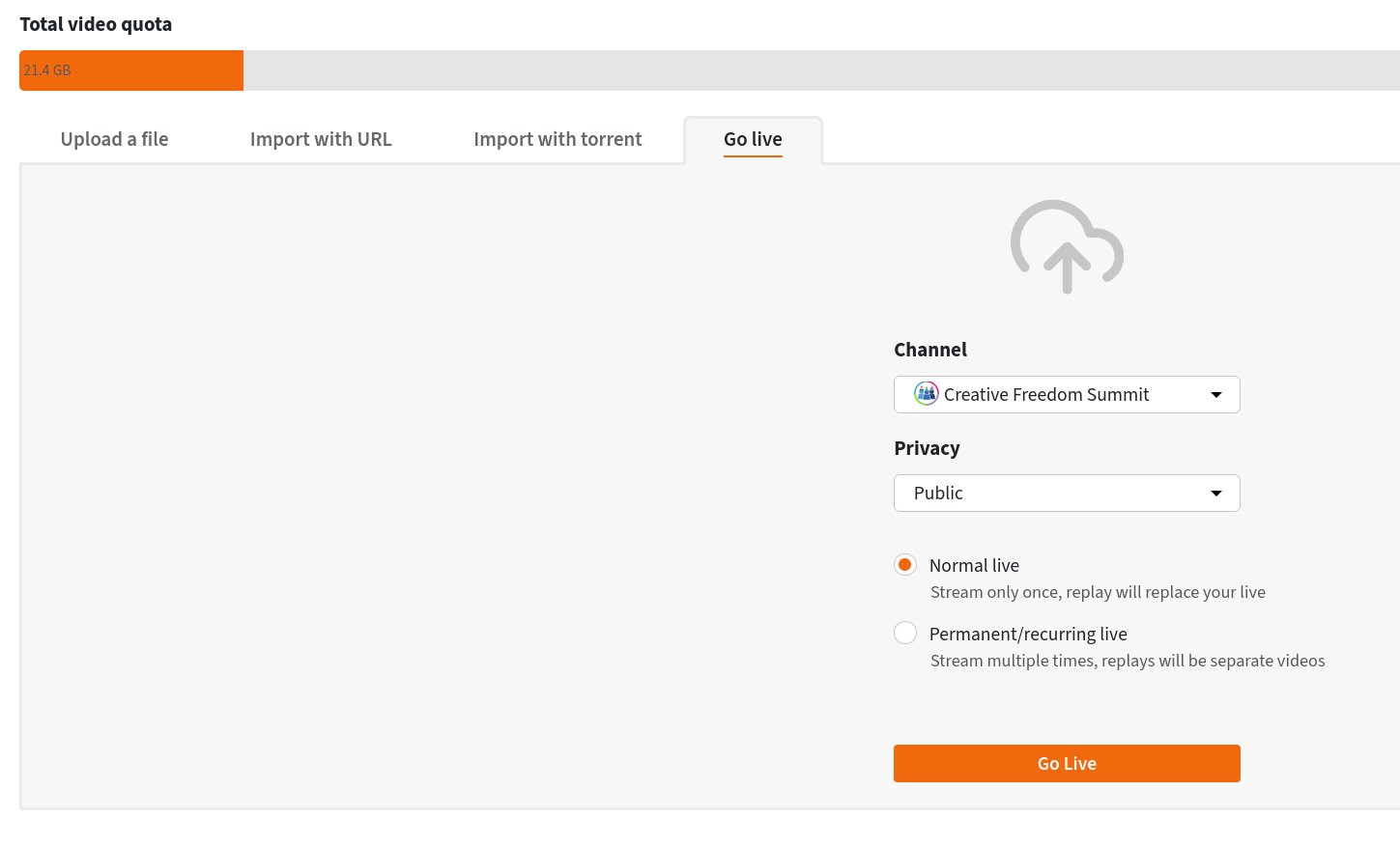
(Máirín Duffy,CC BY-SA 4.0)
3. 基本信息(暂时不要单击更新)
首先,填写 基本信息 选项卡,然后在下一步中选择 高级设置 选项卡。填写直播的名称、描述、添加标签、类别、许可证等。记住在转码复选框打开后发布。
这确保一旦您的直播结束,录像将自动发布到您的频道。
4. 高级设置
您可以上传一个“待机”图像,该图像会在每个人观看直播 URL 并等待开始时显示。
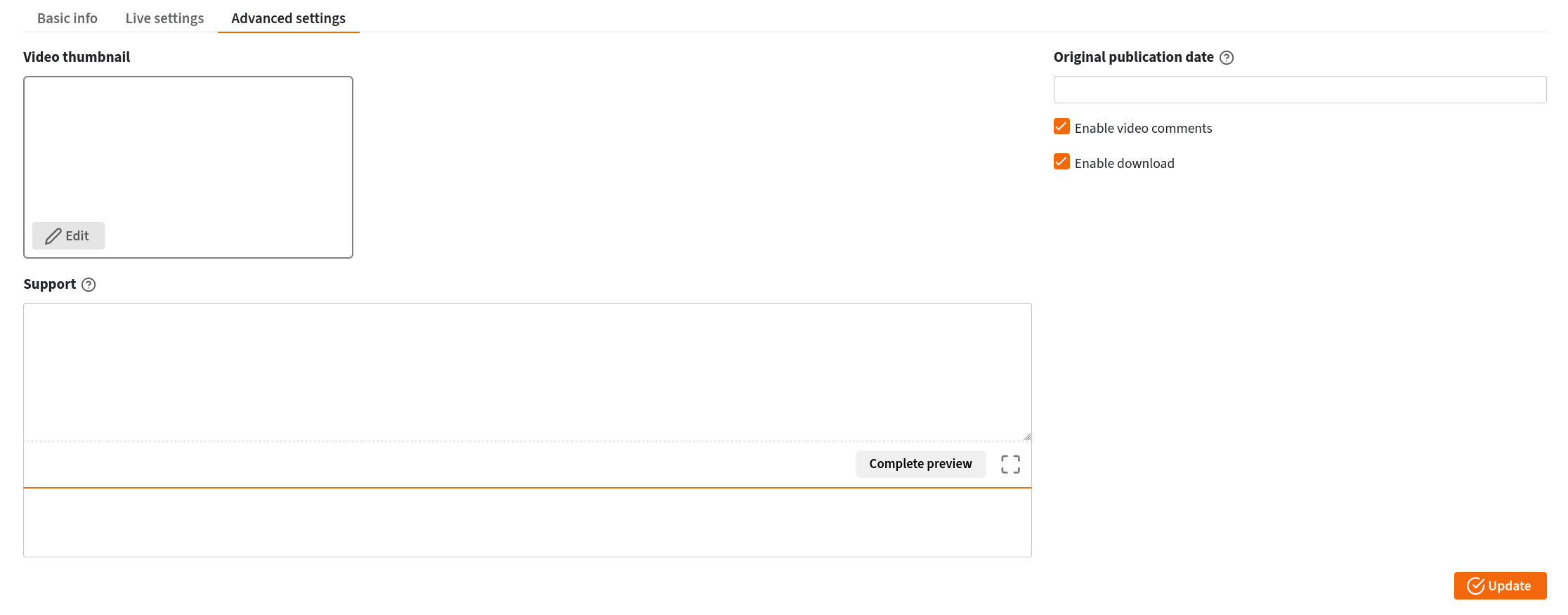
(Máirín Duffy,CC BY-SA 4.0)
这是我们为创意自由峰会使用的待机图像
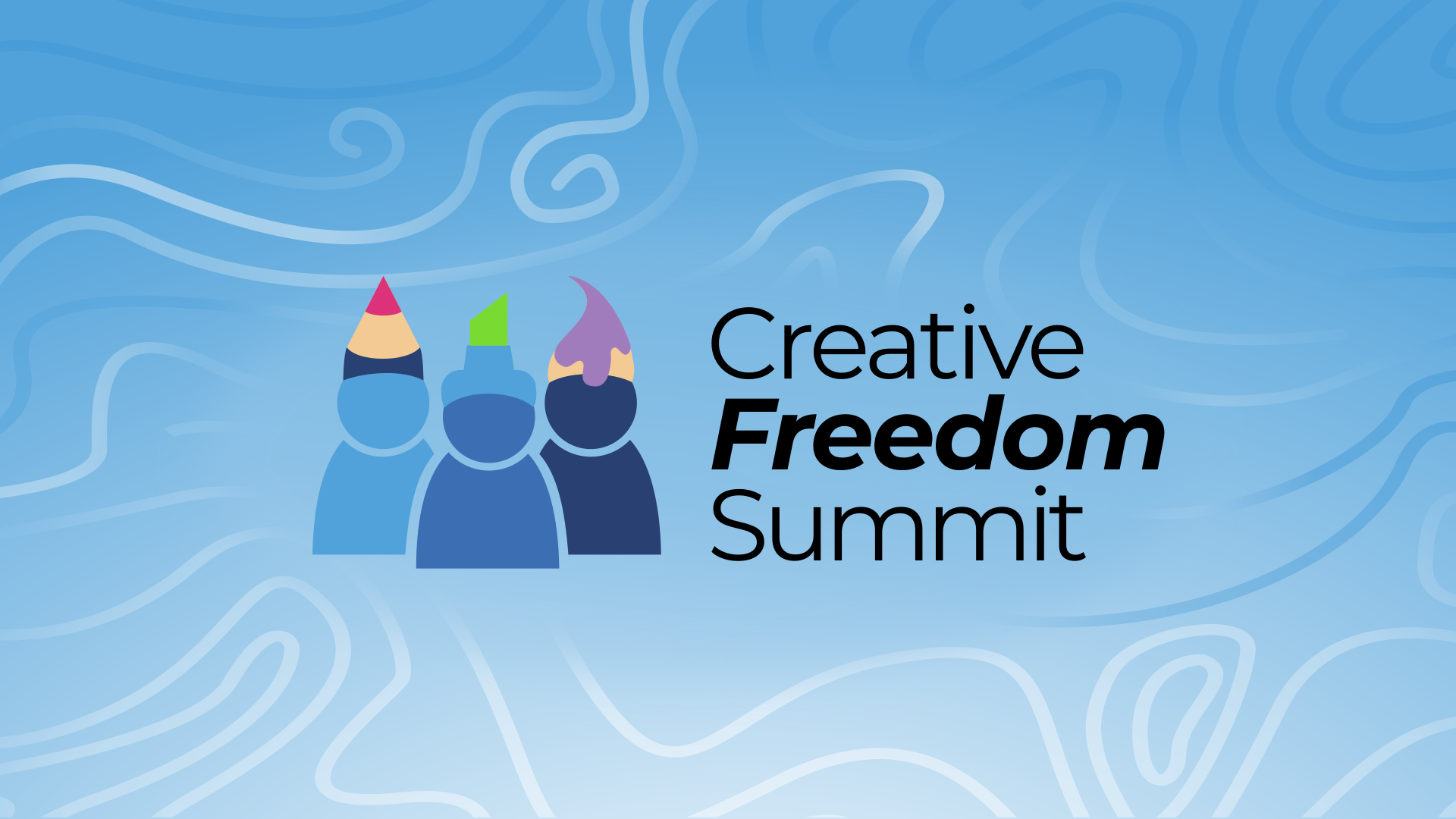
(Máirín Duffy,CC BY-SA 4.0)
5. 在 PeerTube 上开始直播
选择右下角的 更新 按钮。直播将像这样显示——它处于保持模式,直到您从 Jitsi 开始直播
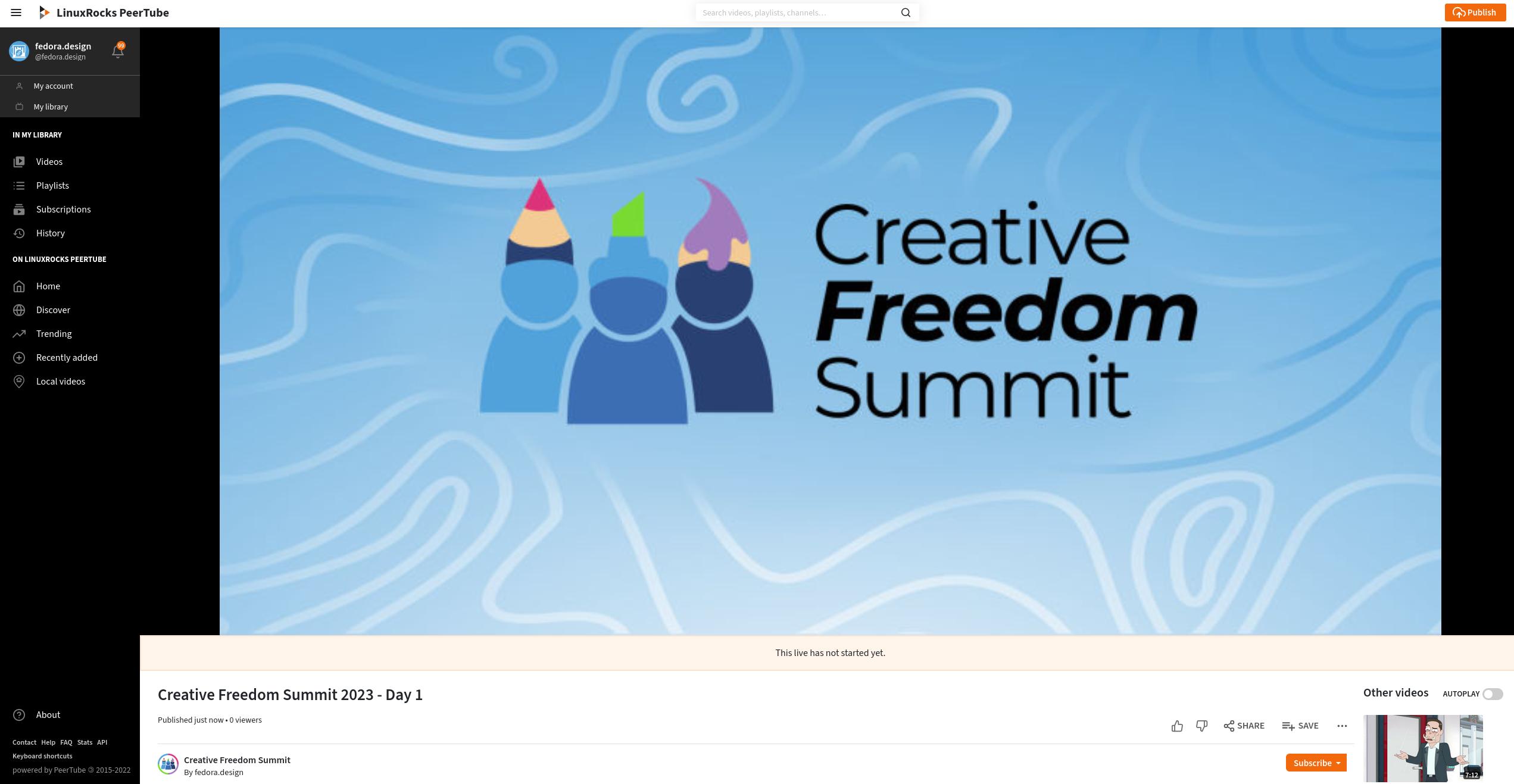
(Máirín Duffy,CC BY-SA 4.0)
6. 复制/粘贴 Jitsi 的直播 URL
这是 PeerTube 中的最后一步。直播启动后,单击视频下方右侧的 … 图标
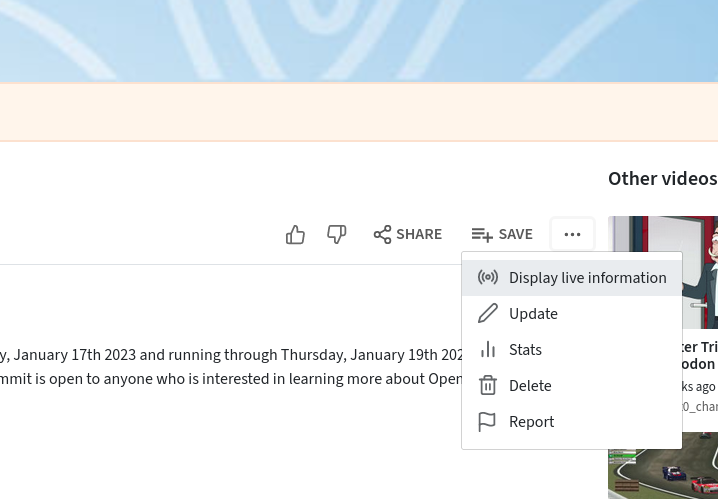
(Máirín Duffy,CC BY-SA 4.0)
选择 显示直播信息。您将得到一个如下所示的对话框
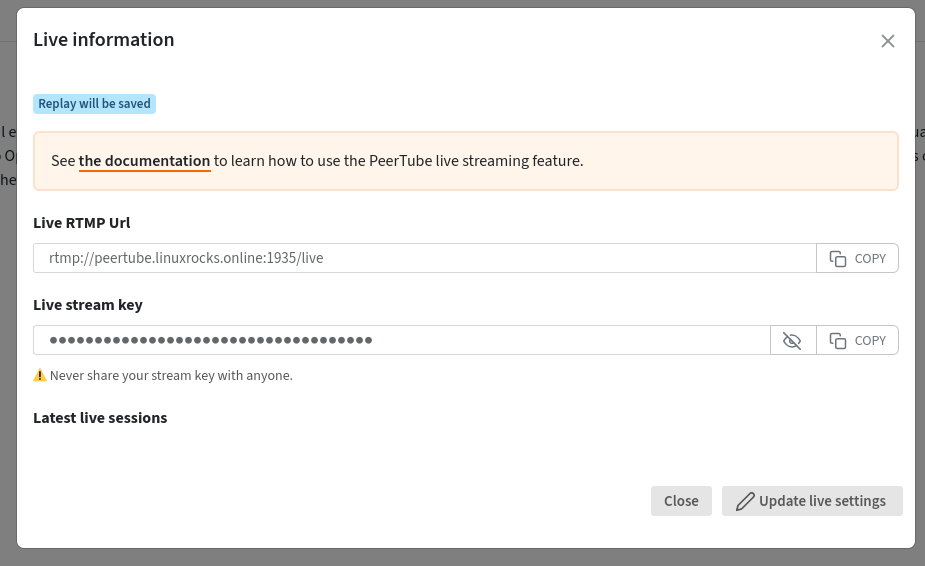
(Máirín Duffy,CC BY-SA 4.0)
您必须同时复制直播 RTMP URL 和直播密钥。将它们组合成一个 URL,然后将其复制/粘贴到 Jitsi 中。
以下是我测试运行的这两个文本块的示例,用于复制
- 直播 RTMP Url:rtmp://peertube.linuxrocks.online:1935/live
- 直播密钥:8b940f96-c46d-46aa-81a0-701de3c43c8f
您需要粘贴到 Jitsi 中的是将这两个文本块与它们之间的 / 组合在一起,如下所示
rtmp://peertube.linuxrocks.online:1935/live/8b940f96-c46d-46aa-81a0-701de3c43c8f
直播舞台 + 社交活动室:Jitsi
我们使用了免费开源的托管 Jitsi Meet 视频会议平台作为我们的“直播舞台”。我们在 https://meet.jit.si 创建了一个具有自定义 URL 的 Jitsi 会议室,并且仅与演讲者和会议组织者共享了此 URL。
我们将会议配置为带有等候室(此功能在您加入新创建的会议室后可在会议设置中使用),以便演讲者可以在他们的演讲前几分钟加入,而不用担心打断之前的演讲。(我们的主持人志愿者会在前一场会议结束后让他们进入。)另一种选择是为房间添加密码。我们通过配置等候室就解决了问题。但在测试时,似乎房间中的主持人状态不是持久的。如果主持人离开房间,他们似乎会失去主持人状态和设置,例如等候室设置。我通过在我的计算机上保持 Jitsi 房间打开来使其在整个会议期间可用和活动。(您的情况可能会有所不同。)
Jitsi 具有内置的直播流选项,您可以在其中发布视频服务的 URL,它会将您的视频流式传输到该服务。我们对这种方法充满信心,因为这也是我们托管和直播每周 Fedora 设计团队会议 的方式。对于创意自由峰会,我们将我们的 Jitsi 直播舞台(供演讲者和主持人使用)连接到 Linux Rocks PeerTube 上的一个频道。
Jitsi 允许演讲者共享他们的屏幕来驱动他们自己的幻灯片或现场演示。
将 Jitsi 直播流传输到 PeerTube
1. 加入会议并单击屏幕底部红色挂断按钮旁边的 … 图标。
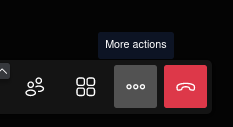
(Máirín Duffy,CC BY-SA 4.0)
2. 从弹出菜单中选择 开始直播流。
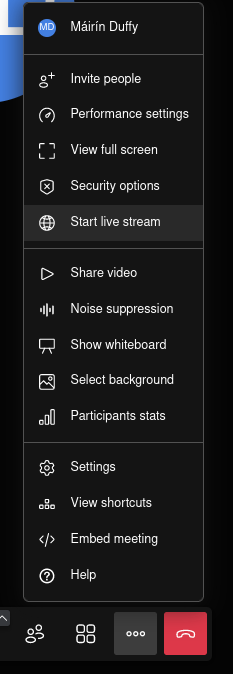
(Máirín Duffy,CC BY-SA 4.0)
3. 复制/粘贴 PeerTube URL + 密钥文本
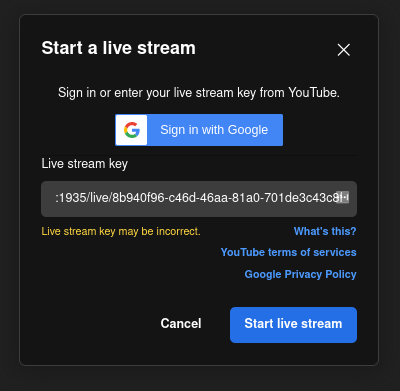
(Máirín Duffy,CC BY-SA 4.0)
4. 倾听您的 Jitsi 机器人朋友的声音
一个女性声音会在几秒钟后出现,告诉您“直播流已开启。” 一旦她发出声音,微笑!您正在直播。
5. 停止直播流
这将停止您设置的 PeerTube URL 工作,因此请重复这些步骤以重新启动。
Jitsi 技巧
通过打开和关闭 Jitsi 流管理录像
我们在会议期间了解到,最好在演讲之间关闭 Jitsi 流,这样您就可以为每个演讲获得一个原始录像文件,并发布到 PeerTube。第一天我们让它尽可能长时间地运行,所以有些录像在同一个视频中有多个演示文稿,这使得尝试追赶的人更难使用即时回放功能。他们需要在视频内搜索才能找到他们想观看的演讲,或者等待我们在几天或几周后发布编辑后的版本。
防止音频反馈
我们在活动期间现场解决的另一个问题是音频反馈循环,这在我们测试期间没有出现。这些完全是我的错(对所有与会者表示抱歉)。我当时正在设置 Jitsi/PeerTube 链接,监控直播流,并帮助主持和主持活动。即使我知道一旦我们开始直播,我需要将我打开的任何 PeerTube 浏览器标签页静音,但我要么打开的 PeerTube 标签页比我想象的要多并错过了一个,要么直播流会在我的 Element 客户端中自动启动(我可以用来监控聊天)。我没有简单的方法来静音 Element。在我所做的一些演讲者介绍中,您会看到我知道我大约有 30 秒的时间音频反馈就会开始,所以我做了非常仓促/匆忙的介绍。
我认为有更简单的方法可以避免这种情况
- 尽量确保您的主持人/司仪不是同时设置/监控直播流和聊天的人。(并非总是可能,具体取决于您在任何给定时间有多少志愿者。)
- 如果可能,在一台计算机上监控直播流,并在另一台计算机上主持。这样,您可以在用于监控的计算机上按下一个静音按钮,并简化您在另一台计算机上的主持体验。
这是值得提前练习和改进的事情。
后台:Element
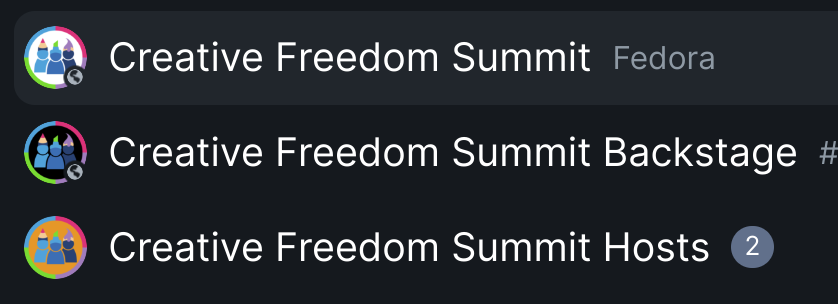
(Máirín Duffy,CC BY-SA 4.0)
我们在会议开始前一周左右设置了一个“后台”仅限邀请的聊天室,并邀请了我们所有的演讲者加入。这帮助我们确保了几件事
- 我们的演讲者在活动开始前就已加入 Element/Matrix,并且有机会在他们遇到任何问题时获得帮助(没有人遇到问题)。
- 我们在活动之前启动了与所有演讲者的实时沟通渠道,以便我们可以非常轻松地发送公告/更新。
在活动期间,该频道作为一个有用的场所,用于协调演讲者之间的过渡,提前提示日程是否延误,并且在一次紧急情况下,当我们的演讲者之一遇到紧急情况而无法按原定时间到场时,快速地重新安排了一次演讲。
我们还为主持人设置了一个房间,但在我们的例子中,这是多余的。我们只是使用后台频道进行协调。我们发现两个频道很容易监控,但三个频道就太多了,不方便。
公告和问答:Etherpad/Hackmd.io
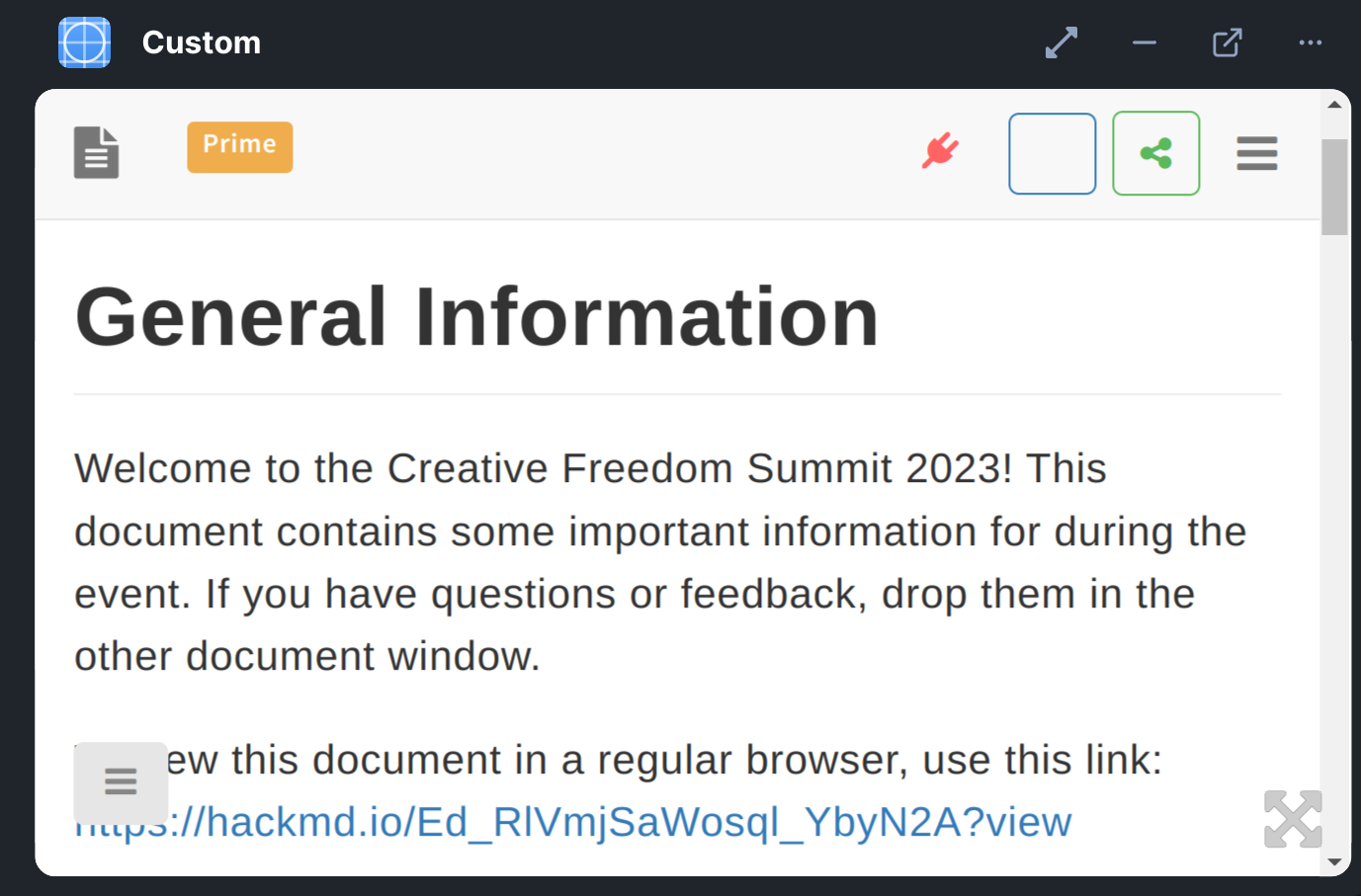
(Máirín Duffy,CC BY-SA 4.0)
我们在主要的 Element 频道中设置了一个固定的组件,其中包含有关活动的一般信息,包括每日日程、行为准则等。我们还为当天的每个演讲设置了一个区域,供与会者提出问答问题,主持人会大声朗读给演讲者。
在头一两天,我们发现一些与会者在使用 Etherpad 组件时遇到加载问题,因此我们切换到一个嵌入式的 hackmd.io 文档,并将其作为组件固定在频道中,这似乎效果更好一些。我们不完全确定组件加载问题是怎么回事,但我们能够在频道主题中发布一个指向原始(非嵌入式)链接的链接,以便人们可以绕过通过组件访问它的任何问题。
集成和中心化的会议体验
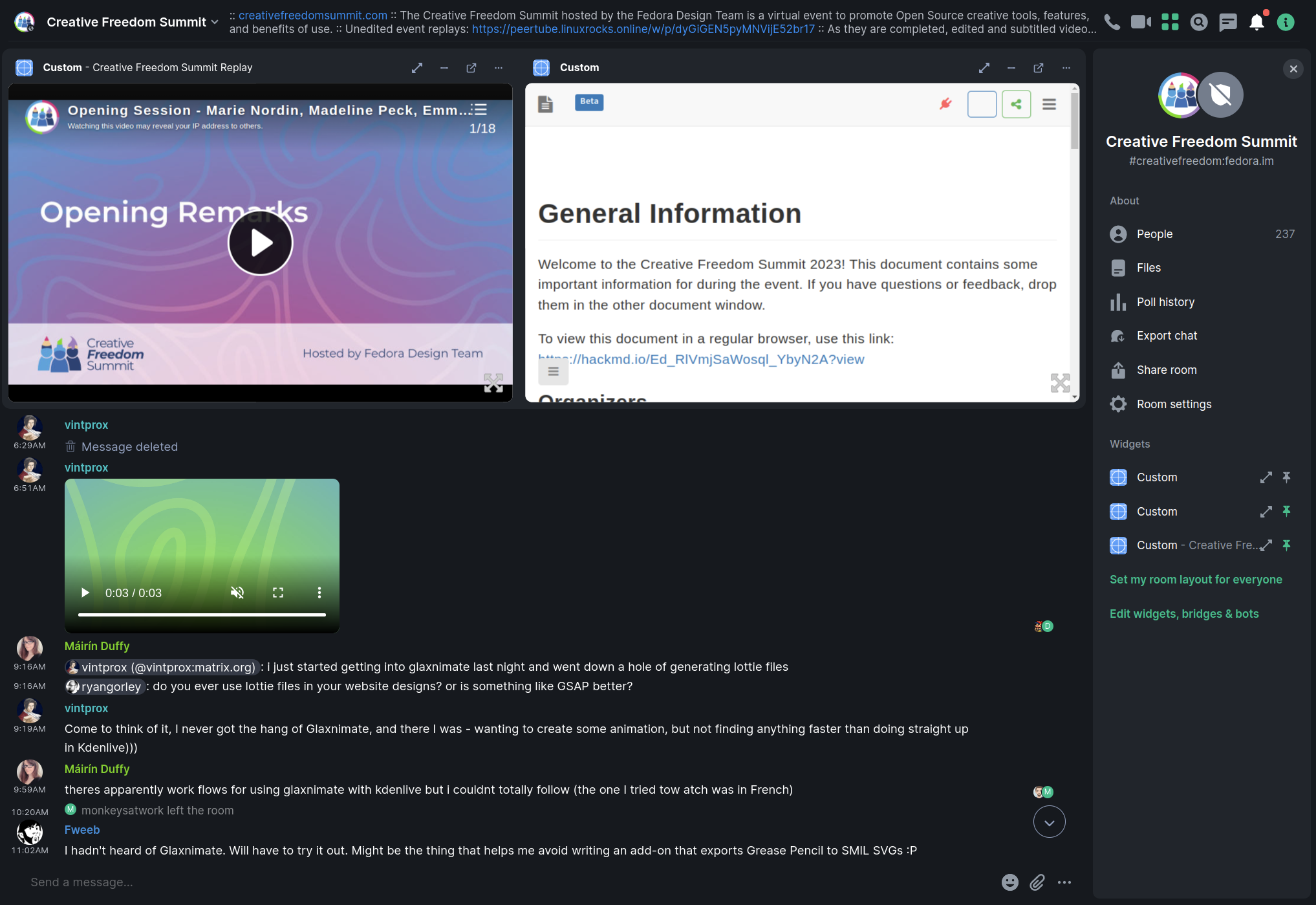
(Máirín Duffy,CC BY-SA 4.0)
通过 Fedora 的 Element 服务器访问 Matrix 是参加会议的唯一关键场所。Element 中的 Matrix 聊天室有一个组件系统,允许您将网站嵌入到聊天室中,作为体验的一部分。此功能对于使我们的 Matrix 聊天室成为参加会议的中心场所非常重要。
我们将 PeerTube 直播嵌入到频道中——您可以在左上角的屏幕截图中看到它。会议结束后,我们可以分享未编辑的视频回放播放列表。现在我们的志愿者项目已经完成了视频编辑,频道中已经有了按顺序排列的编辑过的演讲播放列表。
正如上一节所述,我们在右上角嵌入了一个 hackmd.io 笔记,用于发布当天的日程安排、发布公告以及在 pad 中设置问答区。我本来想设置一个 Matrix 机器人来处理问答,但我努力让它运行起来。不过,这可能是明年一个很酷的项目。
会议期间的对话直接在这些组件下的主聊天室中进行。
当使用 Matrix/Element 聊天室作为在线会议的中心场所时,需要考虑以下几个因素,例如
- 最佳体验将在 Element 桌面客户端或桌面系统上的 Web 浏览器中获得。但是,您可以在 Element 移动客户端中查看组件(尽管一些与会者很难发现这一点,因为用户界面不太明显)。其他 Matrix 客户端可能无法查看组件。
- 如果需要,与会者可以轻松地自行组合他们的体验。未使用 Element 客户端参加会议的用户报告说,直接加入聊天并直接查看 PeerTube 直播 URL 没有问题。我们在频道主题中分享了直播 URL 和 hackmd URL,方便那些不想运行 Element 的人访问。
网站
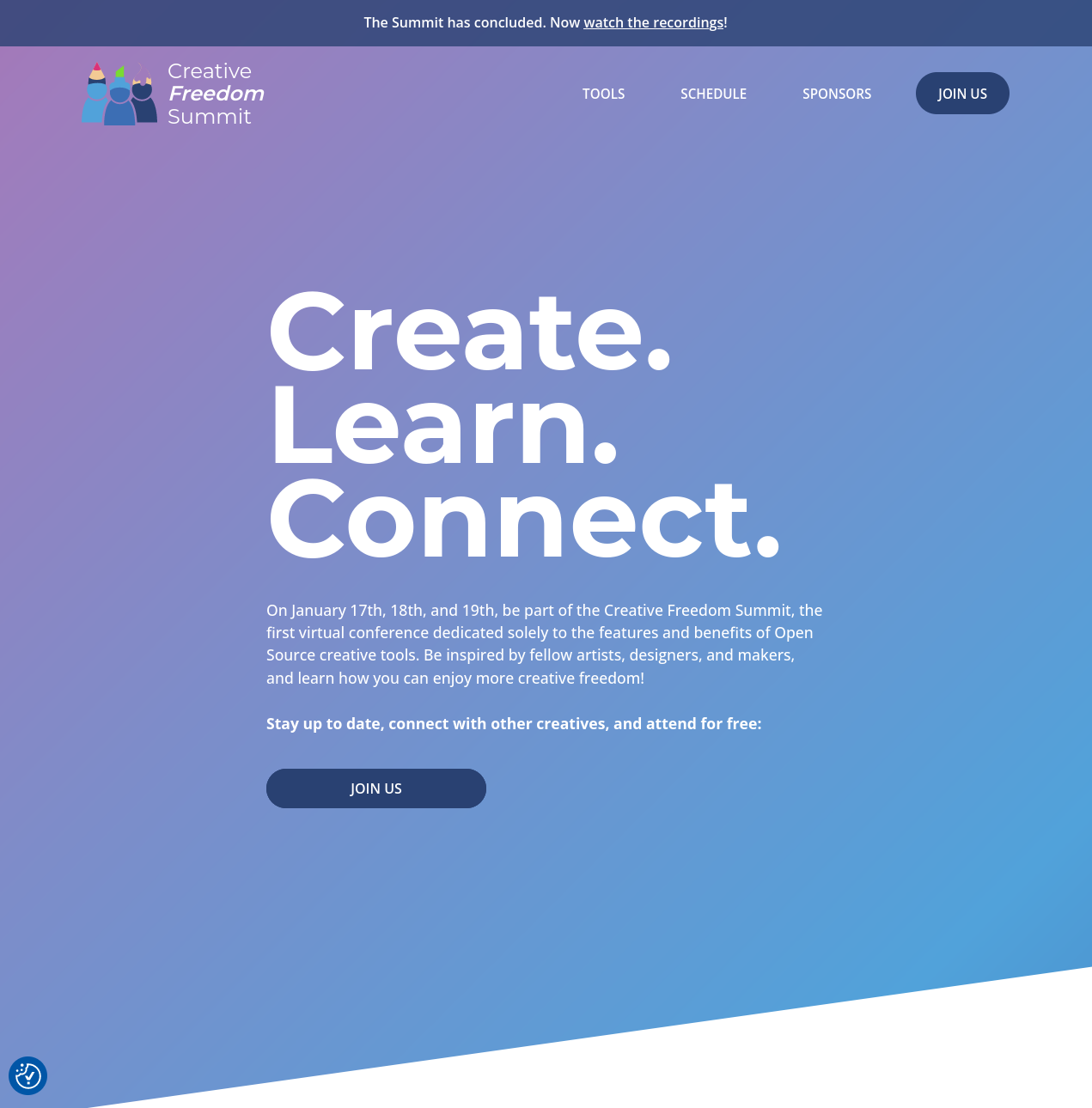
(Máirín Duffy,CC BY-SA 4.0)
Ryan Gorley 使用 WordPress 开发了 Creative Freedom Summit 网站。它由 WPengine 托管,是一个单页网站,其中嵌入了来自 sched.org 的会议日程。
会后
会后调查
我们使用了开源调查工具 LimeSurvey。我们在活动结束后一两周内通过 Element 聊天频道和我们的 PeerTube 视频频道将其发送给与会者,以了解更多关于我们如何处理活动的信息。活动组织者继续定期会面。我们在这些会后会议中关注的一个主题是在共享的 hackmd.io 文档中制定调查问题。以下是我们从活动中学到的一些可能对您规划自己的开源在线会议有帮助的事情
- 到目前为止,大多数活动参与者都是从 Mastodon 和 Twitter(两者加起来占受访者的 70%)了解该活动的。
- 33% 的与会者使用 Element 桌面应用程序参加,30% 的与会者使用 Element Chat Web 应用程序。因此,大约 63% 的与会者使用了集成的 Matrix/Element 体验。其余的人直接在 PeerTube 上观看或在之后观看回放。
- 35% 的与会者表示,他们在活动中通过聊天与其他创意人士建立了联系,因此如果您的目标是促进社交和联系,聊天体验对于活动来说非常重要。
字幕
在活动期间,我们收到了参与者的积极反馈,他们赞赏其他与会者在聊天中为演讲提供实时字幕,并公开希望提供实时字幕以提高可访问性。虽然这里概述的技术栈不包括实时字幕,但有一些开源解决方案可以实现。其中一个工具是 Live Captions,Seth Kenlon 在 opensource.com 的文章 Linux 上的开源视频字幕 中介绍了它。虽然此工具旨在供与会者在本地消费视频内容,但我们可能会让会议主持人运行它并将其共享到 Jitsi 的直播中。一种方法是使用开源广播工具 OBS,这样每个观看直播的人都可以从字幕中受益。
在会后编辑视频时,我们发现 Kdenlive(我们选择的开源视频编辑器)中内置了一个工具,可以生成字幕并自动将其放置在视频中。Kdenlive 手册 中有关于如何执行此操作的基本说明。Fedora 设计团队成员 Kyle Conway 帮助进行了会后视频编辑,他整理了一个 关于在 Kdenlive 中自动生成字幕并添加到视频的综合教程(包括视频指导)。如果您对此功能感兴趣,非常值得一读和观看。
视频编辑志愿者工作
活动结束后,我们召集了来自会议 Element 频道的一群志愿者,共同编辑视频,包括标题卡和片头/片尾音乐,以及一般清理工作。我们的一些自动回放录音被拆分到两个文件中,或者在一个文件中与其他多个演讲组合在一起,需要重新组装或裁剪。
我们使用 GitLab epic 来组织这项工作,其中包含常见问题解答和按技能组织志愿者帮助的呼吁,并为每个需要的视频附加了 issue。我们为每个视频设置了一系列自定义标签,以便清楚地了解视频的状态以及需要哪种帮助。所有视频都已编辑完成,有些视频需要在 Creative Freedom Summit 频道上的描述区域中编写内容。许多视频都有自动生成的字幕,但尚未针对拼写错误和其他自动生成文本常见的错误进行编辑。
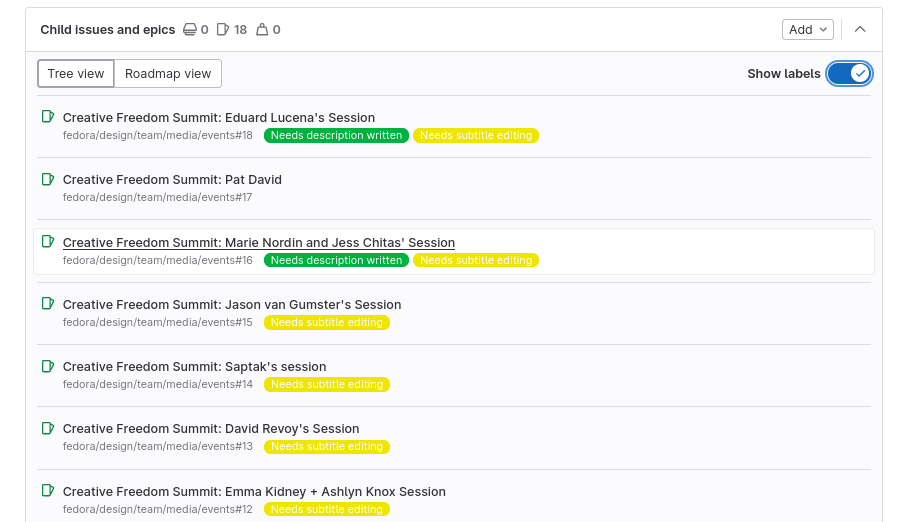
(Máirín Duffy,CC BY-SA 4.0)
我们通过让志愿者从 Creative Freedom Summit 的主 PeerTube 频道下载未编辑的原始视频来传递视频文件——这些文件可能很大。当他们准备好共享编辑后的视频时,我们有一个私有的 PeerTube 帐户,他们可以在其中上传。有权访问主频道帐户的管理员定期从私有帐户抓取视频并将其上传到主帐户。请注意,PeerTube 没有允许多个帐户访问同一频道的系统,因此我们不得不进行一些密码共享,这可能会让人感到紧张。我们认为这是一个合理的折衷方案,可以限制拥有主密码的人数,但仍然使志愿者能够提交编辑后的视频,而不会有太多麻烦。
准备好尝试了吗?
我希望这篇关于我们如何使用开源工具堆栈运行 Creative Freedom Summit 会议的全面描述能够启发您为您的开源活动尝试它。请告诉我们进展如何,如果您有任何问题或改进建议,请随时联系我们!我们的频道是:https://matrix.to/#/#creativefreedom:fedora.im
本文改编自 Run an open source-powered virtual conference 并经许可转载。

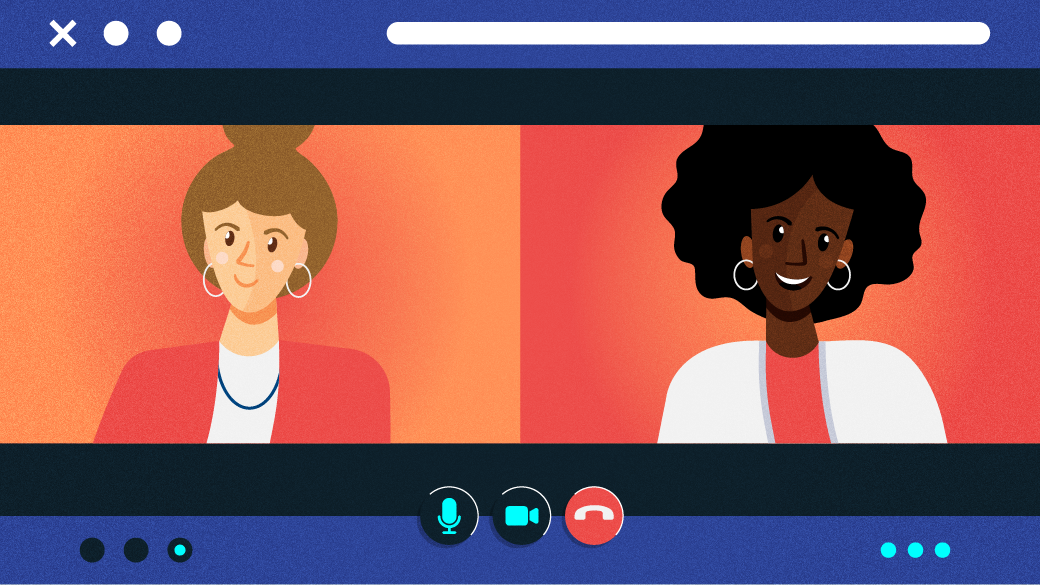





评论已关闭。